
时间:2020-11-01 06:41:35 来源:www.win10xitong.com 作者:win10
今天有一位用户说他的电脑安装的是win10系统,在使用的过程中碰到了Win10怎么把软件加入白名单的情况,见过Win10怎么把软件加入白名单这样问题的用户其实不是很多,也就没有相关的解决经验。如果你想靠自己解决Win10怎么把软件加入白名单的问题但是又不知道该怎么办,我们现在可以按照这个步骤:1、点击Windows图标——点击设置。2、Windows设置——点击更新和安全就好了。刚才只是简单的概述了一下,下面才是Win10怎么把软件加入白名单详细的修复教程。
详细解决步骤:
第一步:点击Windows图标——点击设置。

第二步:Windows设置——点击更新和安全。
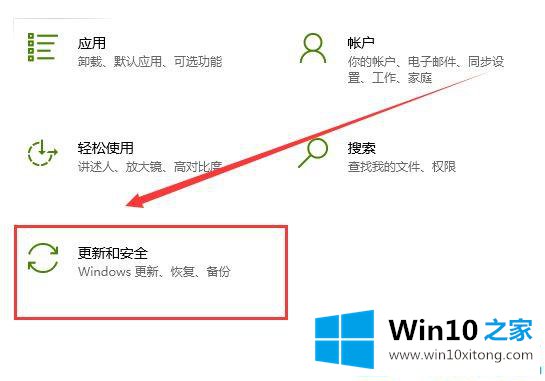
第三步:在Windows安全中心中——点击打开安全中心。
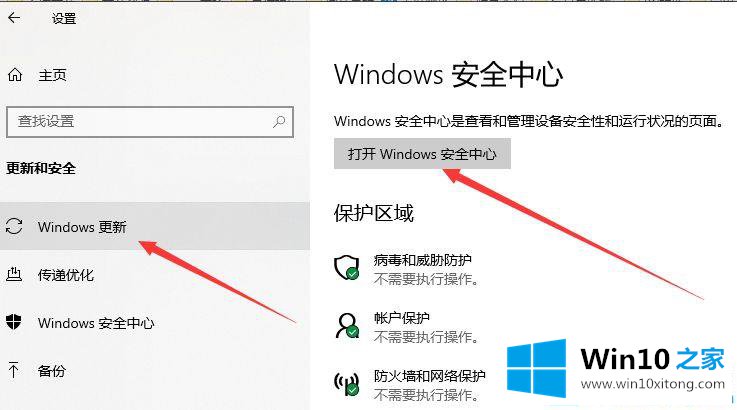
第四步:安全中心中——病毒和威胁防护——下拉点击管理设置。
第五步:在管理设置中——点击添加或删除排除项。
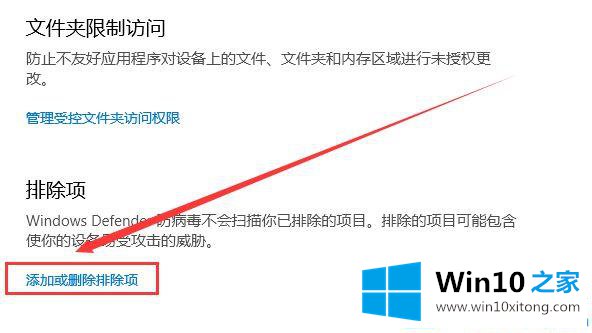
第六步:选择你要排除的文件、文件夹、文件类型、进程都可以非常方便。
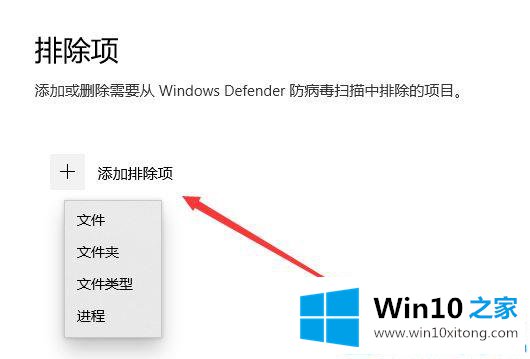
以上就是Win10怎么把软件加入白名单的详细步骤,系统自带的防火墙经常对一些无害的文件进行拦截,大家只要文件加入防火墙白名单就可以安装运行了。感兴趣或有这方面需求的小伙伴快来操作。
有关Win10怎么把软件加入白名单的修复教程的内容在以上文章中就非常清楚的讲解了,如果你还需要下载电脑系统,请继续关注本站